Installations- und Konfigurationsanleitung — MENNEKES AMTRON Charge Control
1. Einleitung
1.1. Rechtliche Bestimmungen
Die in diesen Unterlagen enthaltenen Informationen sind Eigentum der FENECON GmbH. Die Veröffentlichung, ganz oder in Teilen, bedarf der schriftlichen Zustimmung der FENECON GmbH.
Änderungen und Druckfehler vorbehalten!
1.2. Qualifikation der Elektrofachkraft
Eine qualifizierte Elektrofachkraft ist eine Person, die die notwendige Erfahrung und Ausbildung vorweisen kann:
-
Einrichten, Einschalten, Abschalten, Freischalten, Kurzschließen und Instandsetzen von Stromkreisen und Geräten
-
Standardwartungen und Gebrauch von Schutzgeräten gemäß derzeitiger Sicherheitsstandards
-
Erste Hilfe/Notversorgung
-
Aktueller Kenntnisstand bezüglich lokaler Vorschriften, Normen und Richtlinien
1.3. Verwendete Symbole
Vor dem Lesen des Handbuches sollten Sie sich über die verschiedenen Typen von Sicherheitswarnungen informieren. Sie sollten sich zudem mit der Wichtigkeit der Sicherheitswarnungen vertraut machen.
1.4. Darstellungskonventionen
|
||
|
||
|
||
|
3. Inbetriebnahme
Zur Installation der Mennekes AMTRON Charge Control Ladestation folgen Sie bitte den Anweisungen im "Mennekes AMTRON Charge Control Betriebs- und Installationsanleitung". |
|
Diese Kurzanleitung bezieht sich auf die originalen Benutzerhandbücher. |
3.1. Ethernet-Anschluss
Nach der Installation der Ladestation ist diese über das "Nachrüstset (USB-Ethernet-Adapter)" mit dem Kundennetzwerk zu verbinden. Dazu verbinden Sie das Nachrüstset mit dem USB-Port der ECU (1) und das Kundenetzwerk über den Ethernet-Port mit dem Nachrüstset (2).
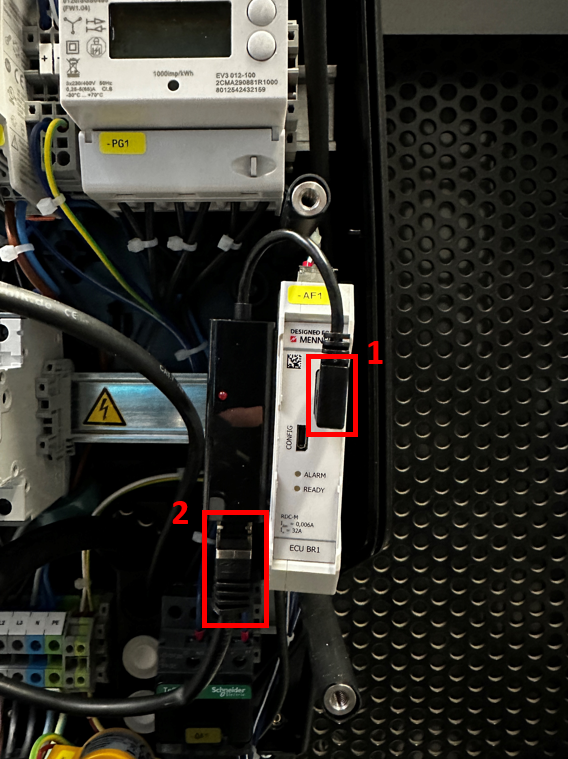
3.2. Konfiguration
Nach Anschluss an das Kundennetzwerk wird der Wallbox mittels DHCP eine IP-Adresse zugeteilt. Diese IP-Adresse muss im DHCP-Server, z. B. der Fritz!Box, ermittelt werden.
Um die Wallbox über ihre IP-Adresse erreichen zu können, muss sich Ihr Rechner im selben Netzwerk befinden. Öffnen Sie einen Internetbrowser und geben Sie die ermittelte IP-Adresse ein.
Beispiel: http://123.123.123.123
Nach Eingabe Ihrer Anmeldedaten (im Lieferumfang enthalten) öffnet sich eine Website, die wie folgt aussieht:

Über die Weboberfläche können verschiedenste Einstellungen vorgenommen werden.

Unter der Schaltfläche "LOAD MANAGEMENT" (1) muss die Einstellung "Modbus TCP Server" (2) auf "On" gestellt werden, um die Kommunikation zwischen der Ladestation und dem FEMS zu ermöglichen.

Um sicherzustellen, dass alle neuen Funktionen der Ladestation genutzt werden können, empfehlen wir, stets die neueste Firmware zu nutzen. Unter der Schaltfläche "SYSTEM" (1) kann über den Button "Select file" (2) eine Firmware-Update-Datei hochgeladen und installiert werden.
Die Konfiguration ist hiermit abgeschlossen.
4. FEMS App MENNEKES AMTRON Charge Control lesend installieren
Im FEMS App Center finden Sie alle installierbaren FEMS Apps — wie die FEMS App MENNEKES AMTRON Charge Control lesend.
|
In dem Benutzerhandbuch FEMS App Center finden Sie eine ausführliche Anleitung zur Bedienung des FEMS App Centers. Des Weiteren wird beschrieben, wie ein Lizenzschlüssel registriert und eingelöst werden kann. |
Folgen Sie anschließend den Anweisungen des {app-präfix} Installationsassistenten Ihrer {box-name}.
4.1. Installationsassistent
Anschließend gelangen Sie zum Installationsassistenten der FEMS App MENNEKES AMTRON Charge Control lesend.
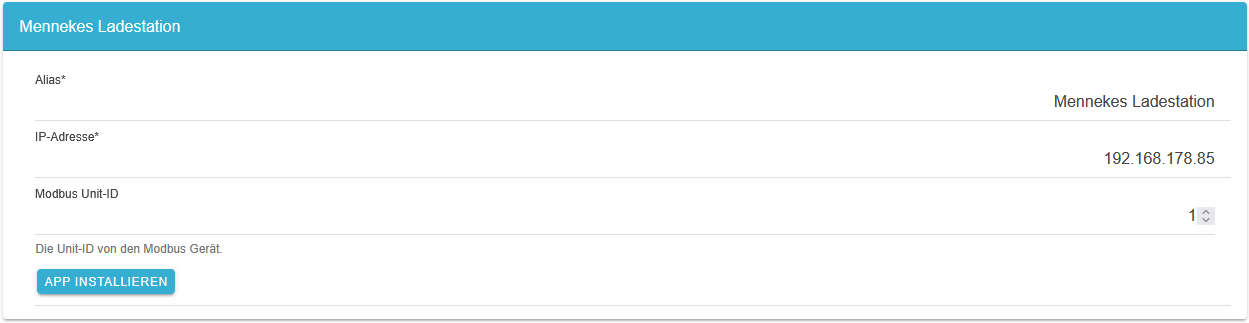
Die Eingabefelder sind teils vorausgefüllt. Tragen Sie dennoch Ihre Daten ein, wenn diese von den Standardwerten abweichen (z. B. IP-Adresse). Ansonsten können die Standardwerte beibehalten werden (z. B. Port, Modbus Unit-ID).
| Pflichtfelder sind mit * gekennzeichnet |
| Überprüfen Sie Ihre Eingaben und stellen Sie sicher, dass diese korrekt sind. Andernfalls wird die jeweilige App nicht ordnungsgemäß funktionieren! |
Bitte geben Sie die IP-Adresse und die zuvor eingestellte Bus-ID an.
Wählen Sie über die Pfeiltasten die richtige Bus-ID aus.

Klicken Sie anschließend auf "App installieren".

Nachdem der Installationsprozess abgeschlossen ist, erscheint die neue App in der Übersicht des FEMS App Centers in der Kategorie "Installiert".
Die FEMS App MENNEKES AMTRON Charge Control lesend wurde erfolgreich installiert.
4.2. FEMS App bearbeiten
|
Bereits installierte Apps können nachträglich bearbeitet werden, um Konfigurationseinstellungen zu ändern. Wählen Sie hierzu die jeweilige App in der FEMS App Center Übersicht aus und klicken Sie auf die Schaltfläche "App bearbeiten". Eine detaillierte Anleitung hierzu finden Sie im Benutzerhandbuch FEMS App Center. |